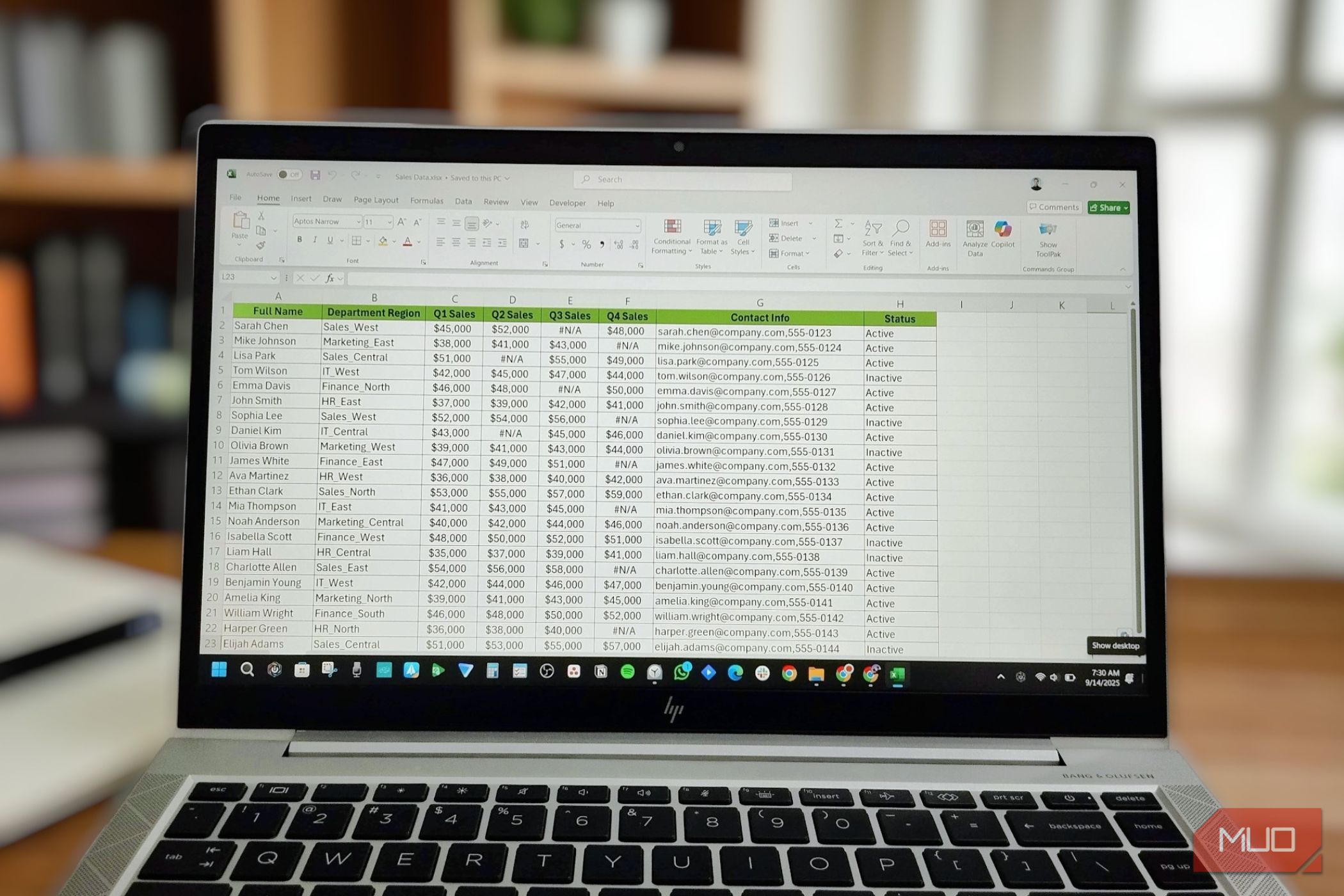البته پیمایش در صفحات گسترده اکسل ، البته احساس می کنید از طریق پیچ و خم سرگردان هستید ، به خصوص وقتی که دائماً در حال پیمایش هستید. اگر فقط برای حرکت به ماوس یا کلیدهای فلش تکیه کرده اید ، کارها را سخت تر از آنچه باید انجام می دهید. و اگر برگه های اکسل شما عقب مانده است ، تمام کلیک و پیمایش آن را بدتر می کند.
البته پیمایش در صفحات گسترده اکسل ، البته احساس می کنید از طریق پیچ و خم سرگردان هستید ، به خصوص وقتی که دائماً در حال پیمایش هستید. اگر فقط برای حرکت به ماوس یا کلیدهای فلش تکیه کرده اید ، کارها را سخت تر از آنچه باید انجام می دهید. و اگر برگه های اکسل شما عقب مانده است ، تمام کلیک و پیمایش آن را بدتر می کند.
اکسل تعداد کمی از میانبرهای صفحه کلید داخلی دارد که می تواند ناوبری را سرعت بخشد. این که آیا شما نیاز به پرش به انتهای یک محدوده داده دارید ، کل ستون ها را به صورت یک حرکت انتخاب کنید ، یا به سرعت بین برگه ها جابجا شوید ، این میانبرها بدون کلیک اضافی و پیمایش ، همه آن را اداره می کنند.
5
می توانید در یک محدوده داده های خود را جهش دهید
مستقیم به لبه ها بروید

پیمایش صدها یا هزاران ردیف برای رسیدن به پایان داده های شما خسته کننده است. یک راه سریعتر وجود دارد. کلیدهای Arrow Ctrl + به شما امکان می دهد تا به لبه هر محدوده داده پرش کنید.
Ctrl + Down Arrow را فشار دهید و اکسل شما را مستقیماً به آخرین سلول پر شده در آن ستون می برد. به Ctrl + Up Arrow ضربه بزنید و در صدر برگشتید. همین کار به صورت افقی با پیکان Ctrl + راست و پیکان سمت چپ Ctrl +.
این زمانی مفید است که شما نیاز به بررسی آخرین ورودی داشته باشید یا به سرعت بین بخش ها در مجموعه داده های بزرگ پرش کنید. به جای پایین نگه داشتن کلید فلش و تماشای سلولها گذشته ، در یک کلید به آنجا می روید.
اگر در یک سلول خالی قرار دارید ، فشار دادن Ctrl + Down Arrow به سلول پر شده بعدی در زیر سلول فعلی پرش می شود. با این حال ، این بستگی به طرح داده دارد. در بعضی موارد ، اگر هیچ داده ای در زیر ستون وجود نداشته باشد ، به ردیف پایین می رود ، که در اکسل 365 1،048،576 است.
همچنین می توانید این را با Shift ترکیب کنید تا همه چیز بین موقعیت فعلی و مقصد خود را انتخاب کنید. از Ctrl + Shift + Down Arrow استفاده کنید ، و Excel تمام سلولهایی را که از آنجا هستید به آخرین سلول پر شده در آن ستون برجسته می کند. این سریعترین راه برای گرفتن دامنه بدون کشیدن ماوس به پایین ورق است.
4
انتخاب کل مناطق داده دیگر کار سختی نیست
کل بلوک ها را با یک ترکیب Keystroke بگیرید
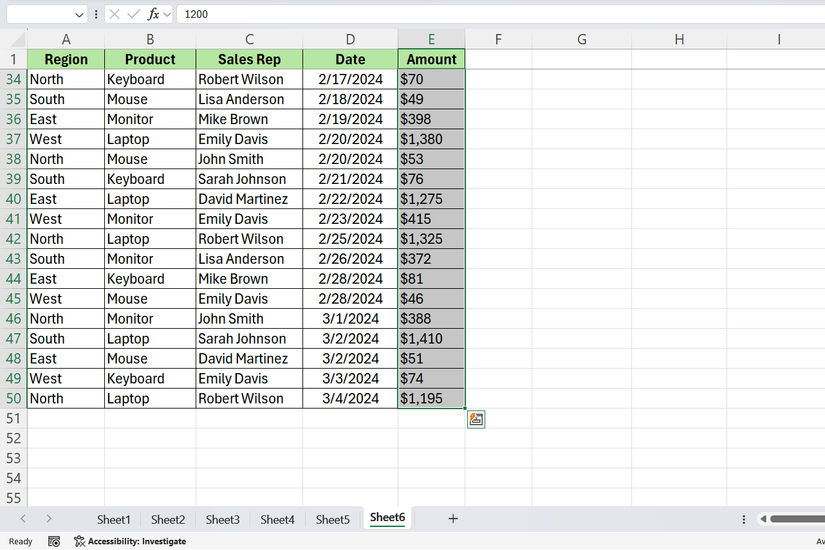
هنگامی که شما نیاز به انتخاب یک بلوک بزرگ از داده ها دارید ، کشیدن ماوس خود را در ده ها ردیف و ستون عملی نیست. اکسل دارای میانبرهایی است که کل محدوده را انتخاب می کند.
از Ctrl + Shift + End استفاده کنید ، و Excel همه چیز را از سلول فعلی شما تا آخرین سلول استفاده شده در صفحه کار برجسته می کند. این همه داده های شما را به صورت یک حرکت بدست می آورد ، که وقتی می خواهید یک مجموعه داده کامل را قالب بندی ، کپی یا حذف کنید ، مفید است.
اگر در حال حاضر در یک جدول یا محدوده داده مداوم هستید ، Ctrl + A فقط آن منطقه را انتخاب می کند. دوباره آن را فشار دهید و اکسل کل برگه را انتخاب می کند. این زمینه آگاه است زیرا مطبوعات اول داده های شما را به دست می آورد و مطبوعات دوم به همه چیز گسترش می یابد.
همچنین می توانید بدون لمس ماوس ، ردیف یا ستون خاص را انتخاب کنید. بر روی هر سلول در یک ستون کلیک کنید ، سپس از Ctrl + Space برای برجسته کردن کل ستون استفاده کنید. برای ردیف ها ، به جای آن از SHIFT + Face استفاده کنید.
ترکیب کلیدهای Ctrl + Shift + Arrow به شما امکان می دهد تا انتخاب خود را از هر جهت گسترش دهید تا اینکه اکسل به یک سلول خالی برخورد کند. از گوشه بالا سمت چپ داده های خود شروع کنید ، Ctrl + Shift + Arrow راست ، سپس Ctrl + Shift + Down Arrow را امتحان کنید و بدون پیمایش کل دامنه را انتخاب کرده اید.
اگر مجموعه داده شما دارای سلول های خالی یا فاصله نامنظم است ، با استفاده از CTRL + SHIFT + END ممکن است ردیف یا ستون خالی اضافی فراتر از داده های واقعی شما انتخاب کند. قبل از اعمال تغییرات ، انتخاب را دوبار بررسی کنید.
3
لازم نیست که بی هدف حرکت کنید تا راه بازگشت خود را پیدا کنید
اکسل به یاد می آورد که کجا بوده اید
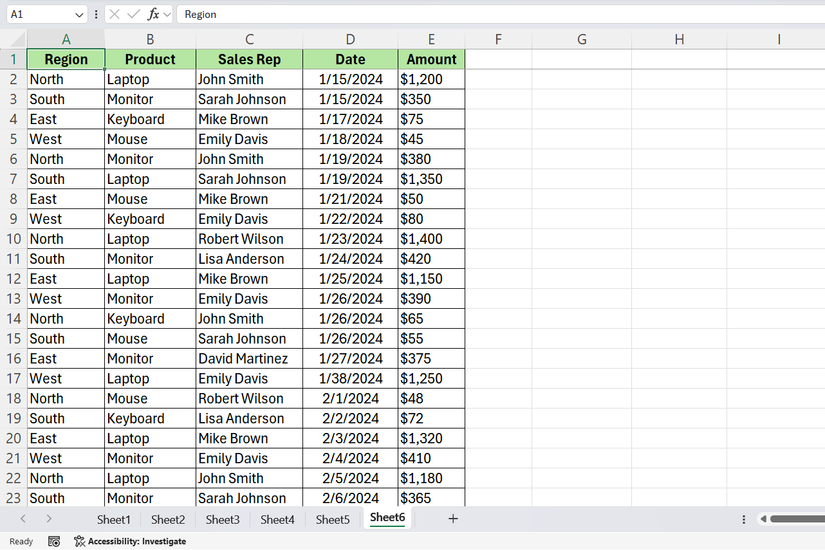
پریدن در اطراف صفحه گسترده شما مفید است ، اما از دست دادن محل شروع کار آسان است. به جای اینکه به صورت دستی به عقب برگردید ، Ctrl + را به خانه فشار دهید ، و دوباره در Cell A1-گوشه بالا سمت چپ برگه خود قرار می گیرید. فرقی نمی کند کجا بودی این میانبر همیشه شما را به آغاز می رساند.
اگر نیاز به بازگشت به آخرین سلول حاوی داده ها دارید ، Ctrl + End شما را به آنجا می برد. اکسل آخرین سلول استفاده شده را به عنوان دورترین نقطه ای که داده ها ، قالب بندی ها یا فرمول ها وجود دارند ، در نظر می گیرد ، حتی اگر برخی از سلول های موجود در آن محدوده خالی باشند.
هنگامی که شما از سلول فعال خود دور هستید – شاید چند ستون از آن را بررسی کرده اید – از CTRL + Backspace استفاده کنید تا به آن بپردازید. سلول فعال شما در جایی که بود باقی می ماند. این میانبر از نظر شما اخیر است تا بتوانید دوباره آن را ببینید.
همچنین می توانید از جعبه نام در سمت چپ نوار فرمول استفاده کنید تا مستقیماً به هر سلول پرش کنید. روی آن کلیک کنید ، مرجع سلول (به عنوان مثال ، G150) را تایپ کنید و Enter را فشار دهید. اکسل شما را بدون هیچ پیمایش مستقیم به آنجا می برد.
اگر با دامنه های نامگذاری شده کار می کنید ، به جای مرجع سلول ، نام دامنه را در کادر نام تایپ کنید. اکسل به آن محدوده می پرید و آن را برای شما برجسته می کند.
2
پریدن بین برگه ها نباید به موش شما نیاز داشته باشد
با صفحه کلید از طریق برگه ها چرخه بزنید
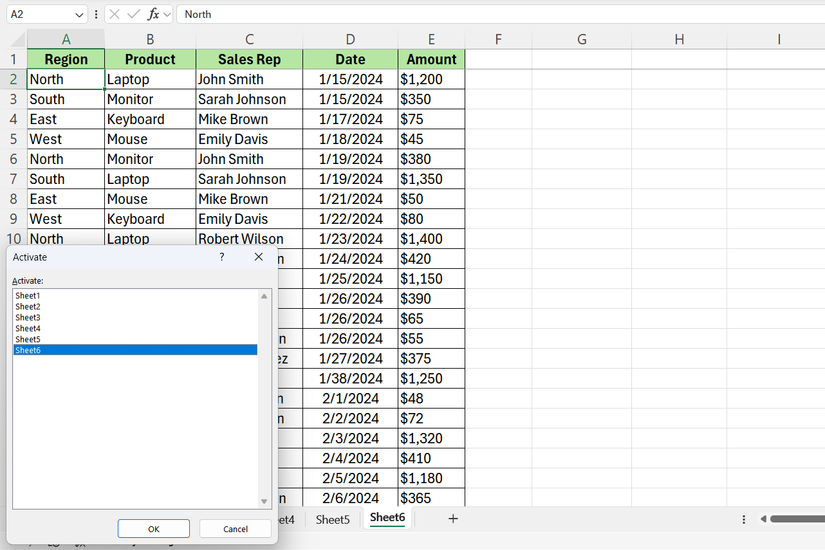
اگر کتاب کار شما دارای چندین برگه است ، از صفحه Ctrl + Down استفاده کنید تا در سمت راست به صفحه کار بعدی بروید. Ctrl + Page Up شما را به سمت قبلی در سمت چپ می برد. می توانید این میانبرها را نگه دارید تا به سرعت از طریق برگه ها چرخه بزنید.
این کار صرف نظر از تعداد برگه های کاری شما است. اگر در Sheet1 هستید و پنج بار Ctrl + Page را فشار دهید ، روی Sheet6 فرود خواهید آمد. این سریعتر از پیمایش از طریق زبانه ها یا شکار بصری برای سمت راست است.
اکسل همچنین به شما امکان می دهد تا روی فلش های ناوبری کنار زبانه های برگه راست کلیک کنید تا لیست کاملی از همه برگه ها را ببینید. اما اگر می خواهید فقط صفحه کلید بمانید ، میانبرهای CTRL + صفحه بالا/پایین نیازهای ناوبری را کنترل می کنند.
اگر نیاز به پرش به یک برگه خاص با نام و داشتن برگه های زیادی دارید ، می توانید برای دستیابی به این قابلیت از یک کلان VBA یا یک افزودنی استفاده کنید.
1
شما می توانید فوراً به هر کجا که نیاز دارید با دستور Go to Command بروید
F5 بیش از پرش به سلول ها انجام می دهد
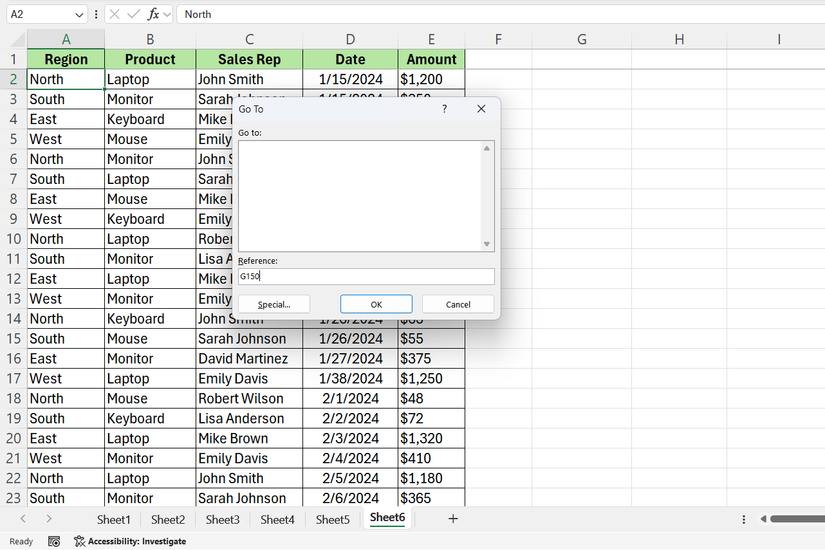
گفتگو اکسل یکی از متنوع ترین ابزارهای ناوبری است ، اما بسیاری از افراد هرگز از آن استفاده نمی کنند. از Ctrl + G یا F5 استفاده کنید ، و یک پنجره کوچک در جایی ظاهر می شود که می توانید هر مرجع سلول را تایپ کرده و مستقیم در آنجا پرش کنید.
Z500 را در قسمت مرجع تایپ کنید ، وارد شوید و Excel شما را به آن سلول دقیق می برد. این سریعتر از پیمایش یا استفاده از کادر نام است وقتی می دانید که به کجا باید بروید.
جزئیات Go To از دکمه ویژه در پایین گفتگو آمده است. روی آن کلیک کنید ، و لیستی از گزینه ها را دریافت می کنید که به شما امکان می دهد انواع خاصی از سلول ها را در کل صفحه کار خود انتخاب کنید – بلوک ها ، فرمول ها ، ثابت ها یا سلول هایی با خطا.
خالی ها را انتخاب کنید ، و Excel هر سلول خالی را در محدوده انتخاب شده شما برجسته می کند. من از آن برای پر کردن داده های گمشده یا شناسایی شکاف ها در یک مجموعه داده استفاده می کنم. هنگامی که فرمول ها را انتخاب می کنید ، اکسل فقط سلولهای حاوی فرمول را انتخاب می کند و بررسی محاسبات را بدون شکار دستی برای آنها آسان می کند.
همچنین می توانید از GO TO برای حرکت به دامنه های نامگذاری شده استفاده کنید. اگر اسامی را به بخش های خاصی از صفحه گسترده خود اختصاص داده اید ، نام را در قسمت مرجع تایپ کرده و اکسل را در همان جا پرش می کند.
روی میانبرهایی که در واقع استفاده می کنید تمرکز کنید
بیشتر افراد به دلیل اینکه احساس امنیت بیشتری می کنند ، به ماوس می چسبند ، اما ناوبری صفحه کلید در اکسل سریعتر است که حافظه عضلانی را پایین بیاورید. این میانبرها در اکثر نسخه های اکسل کار می کنند ، بنابراین در صورت جابجایی بین دستگاه ها یا به روزرسانی ، نیازی به بازپرداخت آنها نخواهید داشت.
پس از راحتی در ناوبری ، می توانید ترکیب این میانبرها را با فرمول ، فرمول ها و دستورات دستکاری داده ها شروع کنید. من سرانجام با تمرکز روی آنهایی که روزانه از آنها استفاده می کنم به جای تلاش برای به خاطر سپردن هر ترکیب ممکن ، میانبرهای اکسل را تسلط پیدا کردم.
هدف این نیست که ماوس خود را از بین ببرید – این برای کاهش تعداد دفعاتی که برای آن به دست می آورید وقتی دستان خود را در صفحه کلید قرار دهید ، کاهش می یابد. این جایی است که پس انداز زمان واقعی اضافه می شود.